【初心者向け】ゲーミングPC選びの『スペックって何?』を解説

- スペックってよく聞くけど、全く分からない。
- 横文字多すぎて、読む気にならない。
- 何を気にして選べば良いか分からない。



こんな悩みを解決します!
本記事は、ゲーミングPCの『スペック』というものについて解説する記事です。
スペックと聞いて、何だか難しそうと思う人がたくさんいますが、意外と簡単です。
最低限知っておけば困らない情報を、嚙み砕いて説明したいと思います。
そもそもゲーミングPCのスペックとは何か


【スペックとは、製品の性能を示す詳細な情報】の事を言います。
ゲーミングPCメーカーには、上記のような製品の情報が書かれたものがあります。
このゲーミングPCはこんな性能ですよ、っといったものです。
ゲーミングPCでは、【スペック=性能】という解釈で大丈夫です。
スペック(性能)によっては、このゲームは出来るけど、あのゲームは出来ない、なんてことがあります。
ゲーミングPCを探す際は、どのレベルのスペック(性能)にするのかが非常に大切です。
『スペック』は、ゲーミングPC選びに必ず付いて回る言葉です。
スペックに書かれているPC(パソコン)のパーツについて


※クリックして拡大できます。
PC(パソコン)は多くのパーツで構成されています。
どのパーツがどんな役割をしているか分からない人向けへの解説です。
上記画像を作ってみましたので、これを元に分かりやすく、例えで説明しようと思います。
- CPU(中央演算装置)
-
CPUを例えると、人の脳です。
何をやるにも脳から命令を出しますよね。
CPU(脳)がしょぼいと指示(命令)も遅いので、作業が遅かったり、他のパーツの性能を使いこなせいなどの問題が起きます。
CPUのパーツとしてよく見るのは、IntelのCore i5、i7、i9や、AMDのRyzen5、7、9などがあります。 - GPU(グラフィックボード)
-
GPU(グラフィックボード)は映像を出力する装置です。
GPUを例えると、上記画像のモニターにあたります。
昔ながらのブラウン管のモニター、数万円のモニター、10万を超えるモニターでは、映像の綺麗さも違いますよね。
映像を綺麗に滑らかに表示しようとしたら、それ相応に高価なGPU(グラフィックボード)が必要です。
GPUのパーツとしてよく見るのが、NvidiaのGeForce RTX4060~や、AMDのRadeon RX6600~などがあります。 - メモリ
-
メモリを例えると、作業をする机です。
机が広い(容量が大きい)ほど、効率的な作業が可能です。
逆に机が狭い(容量が小さい)と、物でごった返して作業効率が悪かったり、出来ない作業も発生する可能性があります。
ゲームをするだけなら16GBor32GB、配信もするなら32GBがおすすめです。 - SSDまたはHDD (ストレージ)
-
SSDとHDDを例えると、収納棚です。
色々な物(データ)をしまっておく役割のパーツです。
必要になったら物(データ)を引き出して使います。
ゲームの起動や、ロード時間に関わってきます。
SSDとHDDの違いですが、頭で考えた物がすぐ出てくるスピードに優れた収納棚がSSD。
HDDは、容量は大きいけど、どこに何が入ってるか分からず取り出しのスピードが遅いといった具合です。
今の時代はSSDが主流でして、メインストレージはSSDが絶対です。
HDDは安価で大容量なので、サブストレージとして滅多に使わないデータを保存しておくのには適しています。 - 電源
-
電源を例えると、上記画像の人を動かす為の食事(エネルギー)です。
何でも言えることですが、何かを動かすにはエネルギーが必要です。
エネルギー(電源容量)が足りないと、パーツを正常に動かせません。
ゲーミングPCを買う際は、よっぽどCPUやGPUの性能にあった容量が初めから選ばれてますので大丈夫です。
スペックの違いを解説
各パーツも色々な型式があり、性能もピンキリです。
ざっくりどんな違いがあるのかを説明しておきます。
CPUの違いを解説


CPUは大きく分けて2つあります。
Intel製のCPUと、AMD製のCPUです。
そこから先は、それぞれのメーカーが様々なモデルを販売しており、山ほど種類があります。
- Intel製CPU 【Core i シリーズ】
-
Intel製のメジャーなCPU『Core i シリーズ』に、Core i3、i5、i7、i9といった複数のモデルがあります。
その他に、下位モデルのPentium、Celeron、業務用のXeonというモデルもあります。
当ゲーミングブログに来る人は、Coreシリーズの【Core i5、Core i7、Core i9】を覚えておけばOKです。
ゲーミングPCには、【Core i5、Core i7、Core i9】が搭載されているので、他のIntel製CPUは関係ないです。
IntelのCPUの特徴として、一つの負荷の高い処理がAMD製のものより優れているという特徴があります。 - AMD製CPU 【Ryzenシリーズ】
-
AMD製のメジャーなCPU『Ryzenシリーズ』には、Ryzen3、Ryzen5、Ryzen7、Ryzen9といった複数のモデルがあります。
その他に最上位モデルとして、クリエイター向けのRyzen Threadripperがあります。
当ゲーミングブログに来る人は、【Ryzen5、Ryzen7、Ryzen9】を覚えておけばOKです。
ゲーミングPCのCPU選びは、Intelの【Core i5、Core i7、Core i9】、AMDの【Ryzen5、Ryzen7、Ryzen9】から選びます。
グラフィックボード(GPU)の違いを解説
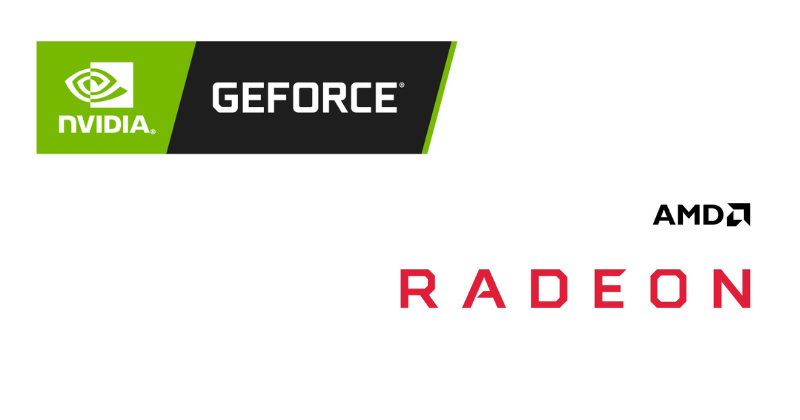
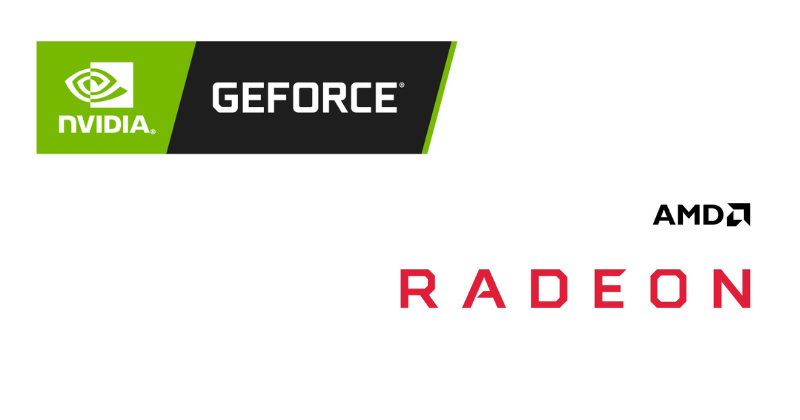
グラフィックボード(GPU)も大きく分けて2つあります。
NVIDIA製のグラフィックボード【GeForce】、AMD製の【Radeon】です。
そこから先は、それぞれのメーカーが様々なモデルを販売しており、山ほど種類があります。
- NVIDIA製グラフィックボード 【GeForce】
-
ゲーム向きのグラフィックボードとしておすすめなのは【GeForce】です。
負荷の高いゲームにも最適化されており、3Dゲームと相性が良いです。
8割のゲーミングPCには、【GeForce】のグラフィックボードが搭載されています。
現在のGeForceのモデルとして、GTX16、RTX30、RTX40シリーズなどがあります。
当ゲーミングブログに来る人は、GeForceのRTXシリーズを選んでおけばOKです。 - AMD製グラフィックボード 【Radeon】
-
計算速度が速く、動画編集などのクリエイティブな作業に向いたのが【Radeon】です。
ゲームに対してですが、一部のゲームと相性が悪い事例もあります。
現在のRadeonのモデルとして、RX6000、RX7000シリーズなどがあります。
グラフィックボードの表記の見方を解説
よく見るグラフィックボード(グラボ)の型式の見方を説明しておきます。
覚えておけば、型式を見て、性能をざっくり想像できるようになります。
| 名称 | 意味 | 内容 |
|---|---|---|
| GeForce | GPUチップ名 | 「GeForce」は半導体メーカーのNVIDIAが作るGPUのブランド名 |
| RTX | GeForceのグレード | RTX > GTX の順で高性能になる |
| 40 | 世代 | 数字が大きいものほど世代が新しく高性能になる |
| 80 | 性能 | 同世代のものでは数字が大きい方が高性能 |
| Ti | 特性 | 「Ti」は中間のグレードを示す表記。 例えば、「80 Ti」は「80」と「90」の中間スペック ※ 「Super」は無印を改良した製品 |
| 10GB | VRAM容量 | 数字が多いほうが処理速度が速く性能が高い |
※ TiとSuperの性能ですが、Ti > Superです。
メモリの違いを解説


メモリで重要なのことは2つです。
- メモリ容量
-
8GB、16GB、32GB、64GB、128GBなどがあります。
容量が多いほどたくさんのソフトやアプリを起動でき、動作が快適です。 - DDRの種類
-
DDR(ダブルデータレート)とは信号の送信方式のことですが、ややこしいので割愛させてもらい、大事なことだけを簡単に説明します。
メモリには、DDR3、DDR4、DDR5といった種類があり、データの転送速度などが違います。
数字が大きいほど、データの転送速度が速いです。
ゲーミングPCの10万~20万のラインナップあたりでは、価格の安いDDR4が主流。
20万付近から上に行くにつれて、DDR5のメモリが搭載されたモデルが増えてきます。
それに釣られてゲーミングPCの価格もあがっていきます。
また、DDR4に対応している旧世代CPUはDDR5に対応していなかったり、逆に新しい世代のCPUはDDR4に対応していないモデルもあります。
なんか安いなぁーといったゲーミングPCは、DDR4かもしれません。
(用途がゲームプレイだけであれば、そんなにこだわらなくてもOKです)
ストレージ(SSD)の違いを解説
ストレージ(SSD)で重要なのことは2つです。
- SSD容量
-
512GBや1TBといった、容量に違いがあります。
Windows本体や、各ゲーム、アプリなどを保存しておくことになります。
最近のゲームは、ゲーム1つで容量が100GB近くあったりします。
512GBでは、windowsとゲーム数個で容量が一杯になってしまいます。 - 通信規格や接続方法のお話
-


SSDには、M.2とかPCI-eとかいう通信規格や接続方法のややこしい話がありますが、正直一般ユーザーは気にしなくて大丈夫です。
このブログで紹介しているゲーミングPCメーカーは、新しい規格の物が搭載されていますので安心してもらえればと思います。
とりあえず細かい規格やらの話があることを、頭のどこかへ入れておいてください。
ゲーミングPCを探している人は、PCIe4.0(Gen4)のSSDであれば良いかと思います。
ゲーミングPCメーカーのスペック表を見て頂いて、SSD欄に『NVMe Gen4×4』といった記載があれば問題無いです。
電源の違いを解説


電源ユニットで重要なのことは2つです。
- 電源容量
-
電源ユニットは、各パーツに電力を供給する大切なパーツです。
600W、700W、800W、1000Wなど、容量に違いがあります
電源容量を大きく使うのはCPUとグラボです。
Intel製CPUのCore i7などは、100W~150Wを消費し、ミドルクラス以上のグラボは150W~200Wの容量を消費される見込みがあります。
多くの電源ユニットは、出力の50%が最も電気変換効率がよくなるように設計されています。
よって、PCの最大消費電力に対する2倍の電源容量がおすすめとなります。 - 80PLUS認証
-
80PLUSとは、電気機器の省電力化プログラムで、変換効率が80%以上ということを表わしています。
80PLUSには6段階のランクがあり、定格容量の出力率による変換効率でランク分けがされています。80PLUS ランク 負荷率と変換効率 定格20%時 定格50%時 定格100% 80PLUS 80% 80% 80% 80PLUS BRONZE 82% 85% 82% 80PLUS SILVER 85% 88% 85% 80PLUS GOLD 87% 90% 87% 80PLUS PLATINUM 90% 92% 89% 80PLUS TITANIUM 92% 94% 90% 人気のゲーミングPCは80PLUS BRONZEの物が多く、特に問題もありません。
ゲーミングPC購入時に、カスタマイズでGOLDに変えたりできます。
用途に合わせた必要スペックはどれくらい?
グラフィックボード選びの目安


まずは、グラフィックボードを決めるとゲーミングPC選びはスムーズです。
ゲームの解像度、グラフィック品質に対して、現行のどのグラフィックボードが適切か解説します。
| GPUグレード | 期待できるパフォーマンス[グラフィック設定別] | ||
|---|---|---|---|
| RTX5090 | 4Kグラフィック設定【高】・高フレームレート | ||
| RTX5080 RX7900XTX RTX5070Ti RX9070XT | 4Kグラフィック設定【高】 | ||
| RX9070 RTX5070 | WQHD グラフィック設定【高】・高フレームレート | ||
| RX7800XT RTX4070 | WQHD グラフィック設定【中】・フルHD高フレームレート | ||
| RTX5060Ti RX7700XT RTX4060Ti | フルHD グラフィック設定【高】高フレームレート | ||
| RTX5060 RTX4060 RX7600 | フルHD グラフィック設定【中~高】 | ||
| RTX3050 | フルHD グラフィック設定【低】 | ||
自分の遊びたいゲーム解像度とグラフィック品質をイメージして、上記表から合うグラフィックボードを選択ください。
ゲーム配信を行う方やVTuberさんは配信の負荷も加わりますので、1段階上のグラフィックボードを目安とするのが良いです。
また、一部のメーカーでは、RTX4060より下のグラフィックボードの構成(RTX3050)なども販売されていますが、買わない方が良いです。
今後出てくる新しいゲームですぐに快適なプレイが出来なくなります。
CPU選びの目安


せっかく良いグラフィックボードがあっても、CPUが弱いと性能を発揮できない場合があります。
特に解像度がフルHDでグラフィック負荷が低く、グラフィックボードの能力に余裕があるシーンでは、ゲーム性能の高いCPUほどグラフィックボードの持て余している能力を活用してくれます。
フルHDでのゲームプレイがメインなら、グラフィックボードの性能を活かしてくれる、吊り合いが取れるCPUを選択しましょう。
| GPUグレード | CPU | ||
|---|---|---|---|
| RTX5090 | ・Intel Core i9 ・Intel Core Ultra9 ・AMD Ryzen9 ・AMD X3Dシリーズ | ||
| RTX5080 RX7900XTX RTX5070Ti RX9070XT | ・Intel Core i7、i9 ・Intel Core Ultra7、Ultra9 ・AMD Ryzen7、Ryzen9 ・AMD X3Dシリーズ | ||
| RX9070 RTX5070 | |||
| RX7800XT RTX4070 | ・Intel Core i5、i7 ・Intel Core Ultra5、Ultra7 ・AMD Ryzen5、Ryzen7 | ||
| RTX5060Ti RX7700XT RTX4060Ti | |||
| RTX5060 RTX4060 RX7600 | ・Intel Core i5 ・AMD Ryzen5 | ||
現行のシリーズであれば、上記表が適切です。
ゲーム配信をメインで行う場合は、Core i5、Ryzen5はやめて、最新のCore i7、Core Ultra7、Ryzen7以上の選択がおすすめです。
様々なソフトの処理が発生する中、安定した配信を行うにはCPUの性能も重要になってきます。
また、OBSなどで配信を行う場合のエンコード処理をグラフィックボード(ハードウェアエンコード)に任せるのであれば、グラフィックボードの性能が重視されます。
最近はハードウェアエンコードが主流ですので、メモリは32GBにした上で、CPUよりグラフィックボードに予算を振っている人が多いです。
メモリ・SSD・電源選びの目安
その他パーツの選び方の基準を紹介します。
| パーツ | 判断基準 | ||
|---|---|---|---|
| メモリ | 最低16GB、推奨32GB (2024年初頭に登場したパルワールドの推奨スペックがメモリ32GBであることから、 今後は32GBのゲームが増えてくる可能性あり) ※配信をする人は32GBは必須です。 | ||
| SSD | 容量は1TB必須、配信や録画をする人は2TBに増やすのがおすすめ。 (500GBでは、Windows(OS)とゲーム2~3個で容量が一杯になってしまいます) | ||
| 電源容量 | CPUやグラフィックボードに対して、適切な容量があればOK。 当サイトで紹介している日本メーカーのブランドであれば、CPUやグラフィックボードといった消費電力の大きいメインパーツに合わせ、問題の無い電源容量を搭載しているモデルばかりです。 | ||
まとめとアドバイス
ここまで、スペックとは何かを説明させていただきましたが、何となく理解は出来たでしょうか?
ポイントとして、スペック選びはグラフィックボードから選択すると非常に進みやすいです。
グラフィックボードが決まれば、CPUも目途がつきます。
メモリについても、低~中負荷のゲームプレイだけであれば16GBで十分。
高負荷のゲームが主で、CPUなども上位帯にしているなら32GBを検討、配信をするなら32GB必須です。
SSD(ストレージ)も、ゲームだけなら1TBで十分。
動画編集などで容量が必要なら2TBや、外付けSSDを追加購入しても良いです。
電源容量は数年後のグラボ更新も見越して、十分な量を選びましょう。
相場より安いゲーミングPCは、電源容量を下げたり、メモリをDDR4にして価格を下げている場合があるので注意ですよ。





